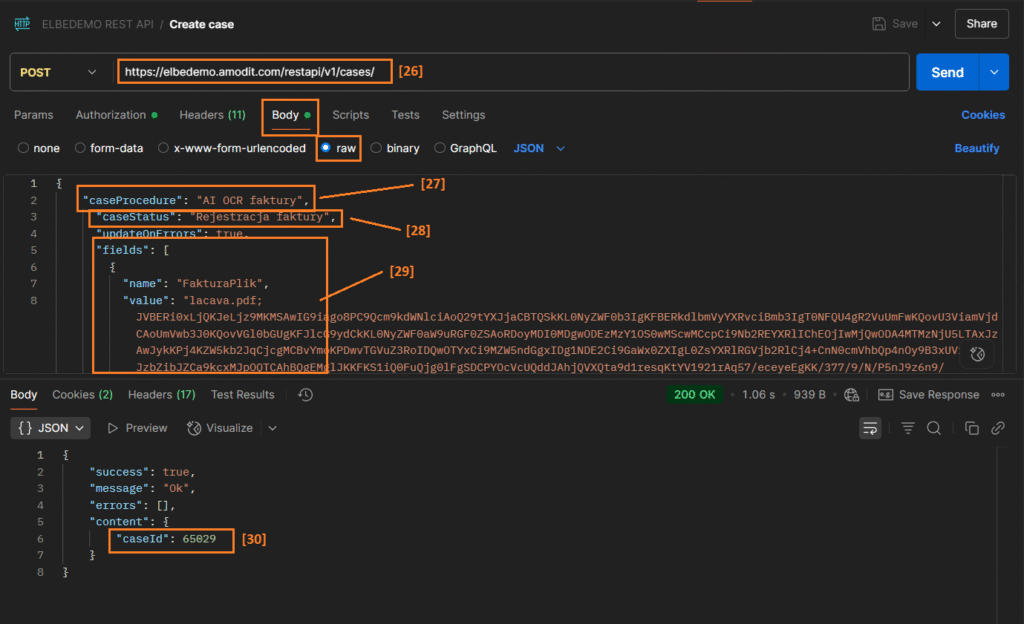Jak zintegrować się z AMODIT za pomocą REST API
Wprowadzenie
Niniejszy dokument jest swego rodzaju szybkim przewodnikiem (ang. a quick guide) po tym, jak zintegrować się z systemem AMODIT za pomocą dostępnego w nim REST API. W dokumencie przedstawiliśmy kilka typowych scenariuszy użycia AMODIT REST API, co powinno umożliwić sprawną realizację (dwustronnej) integracji zewnętrznego systemu z systemem AMODIT.
Dokumentacja AMODIT REST API
Podstawowym źródłem wiedzy o AMODIT REST API są poniższe dwie strony:
- wiki AMODIT: https://wiki.amodit.com/pl/baza-wiedzy/amodit-rest-api/
- specyfikacja Swagger: https://app.swaggerhub.com/apis/AMODIT/AMODIT/
Konfiguracja dostępu do REST API po stronie AMODIT
AMODIT REST API jest modułem odrębnie licencjonowanym, a więc płatnym. Należy skontaktować się z Działem Sprzedaży Astrafox w celu pozyskania licencji. UWAGA! Konfigurację przedstawioną w tym rozdziale przeprowadza administrator systemu AMODIT. Konfiguracja dostępu do AMODIT REST API składa się zasadniczo z dwóch głównych kroków:
- Weryfikacja włączenia modułu REST API w kluczu licencyjnym.
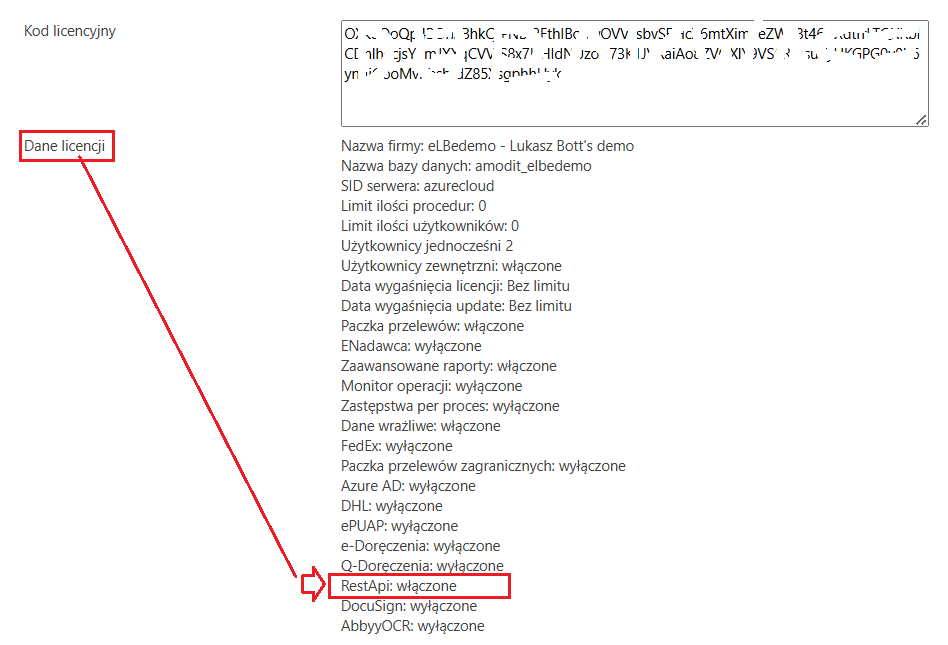
- Konfiguracja danych dostępowych.
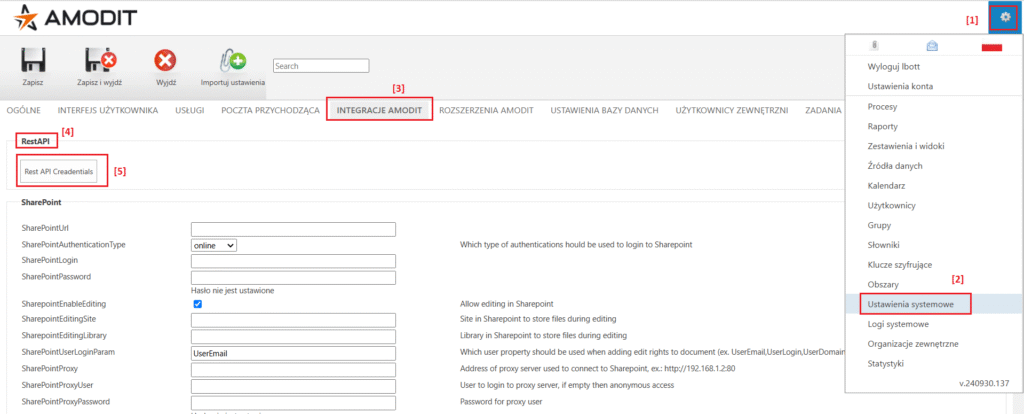 Moduł zarządzania dostępami do REST API dostępny jest w ustawieniach systemowych …
Moduł zarządzania dostępami do REST API dostępny jest w ustawieniach systemowych … - [1, 2] … w zakładce „Integracje AMODIT”
- [3] … w sekcji „RestAPI”
- [4] … pod przyciskiem „Rest API Credentials” [5].
 Parametry dostępu do REST API:
Parametry dostępu do REST API: - [6] nazwa instancji dostępu (może być wiele instancji);
- [7] identyfikator klienta (generowany automatycznie);
- [8] klucz klienta (generowany automatycznie);
- [9] użytkownik systemowy(!) reprezentujący daną instancję dostępu (w historii sprawy będą rejestrowane na konto tego użytkownika wszelkie operacje wykonywane za pomocą REST API);
- [10] data ważności dostępu;
- [11] zakres dostępu (dopuszczalne wartości: casesRead, casesEdit).
UWAGA! Na potrzeby integracji stronie, która chce korzystać z REST API, należy przekazać wartości parametrów [7], [8] i [11].
Przykłady użycia AMODIT REST API
W tym rozdziale przedstawiamy najczęściej występujące scenariusze (przykłady) użycia AMODIT REST API, a są to:
- Pobieranie danych ze sprawy;
- Aktualizacja danych na sprawie;
- Pobieranie zawartości załącznika na sprawie;
- Aktualizacja zawartości załącznika na sprawie;
- Tworzenie sprawy.
UWAGA! Zrzuty ekranów umieszczone w poszczególnych przykładach pochodzą z aplikacji Postman link do pobrania: https://www.postman.com/downloads/.
Ustawienia autoryzacji
Przed skorzystaniem z AMODIT REST API należy ustawić odpowiednie parametry autoryzacji. W tym celu należy wykonać poniższe kroki (w aplikacji Postman):
- [1] w ustawieniach projektu (kolekcji) przejść do zakładki „Authorization”;
- [2] Auth Type: Oauth 2.0;
- [3] Add auth data to: Request Headers;
- [4] Header Prefix: Bearer
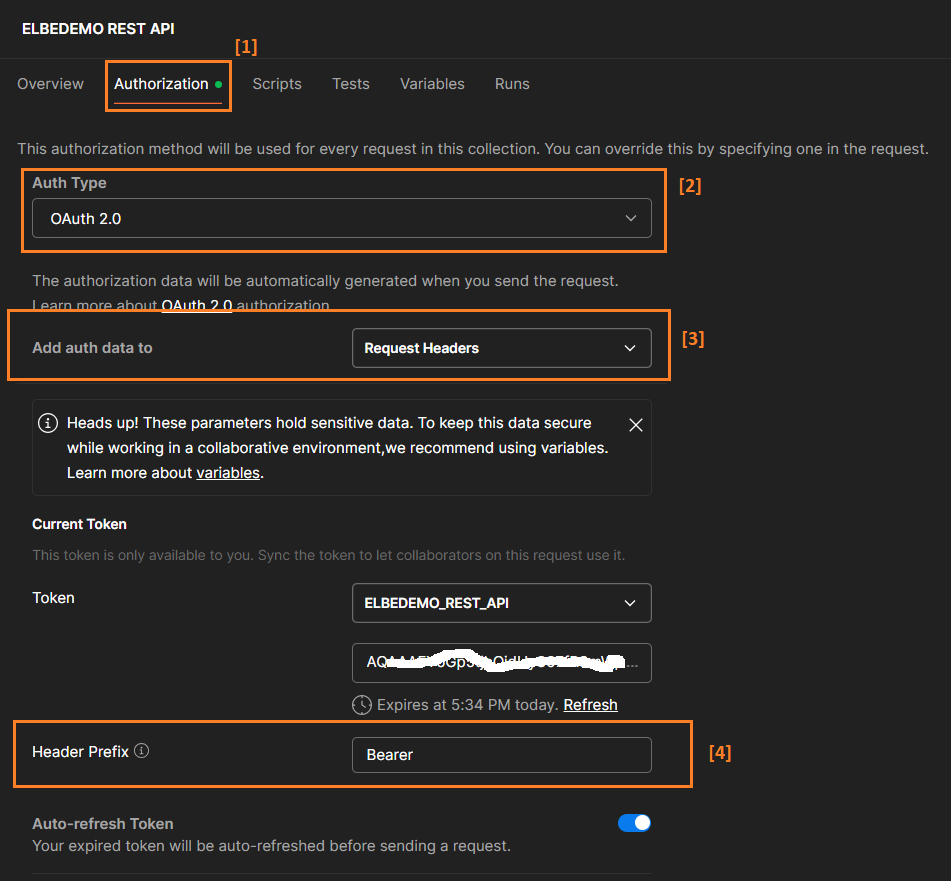
- [5] Token Name: {dowolna nazwa identyfikująca instancję połączenia};
- [6] Grant type: Client Credentials;
- [7] Access/Refresh Token URL: https://{adres_serwera_amodit}/restapi/v1/token;
- [8] Client ID: {identyfikator klienta ustawiony w AMODIT};
- [9] Client Secret: {klucz klienta};
- [10] Scope: casesRead casesEdit;
- [11] Client Authentication: Send as Basic Auth header.
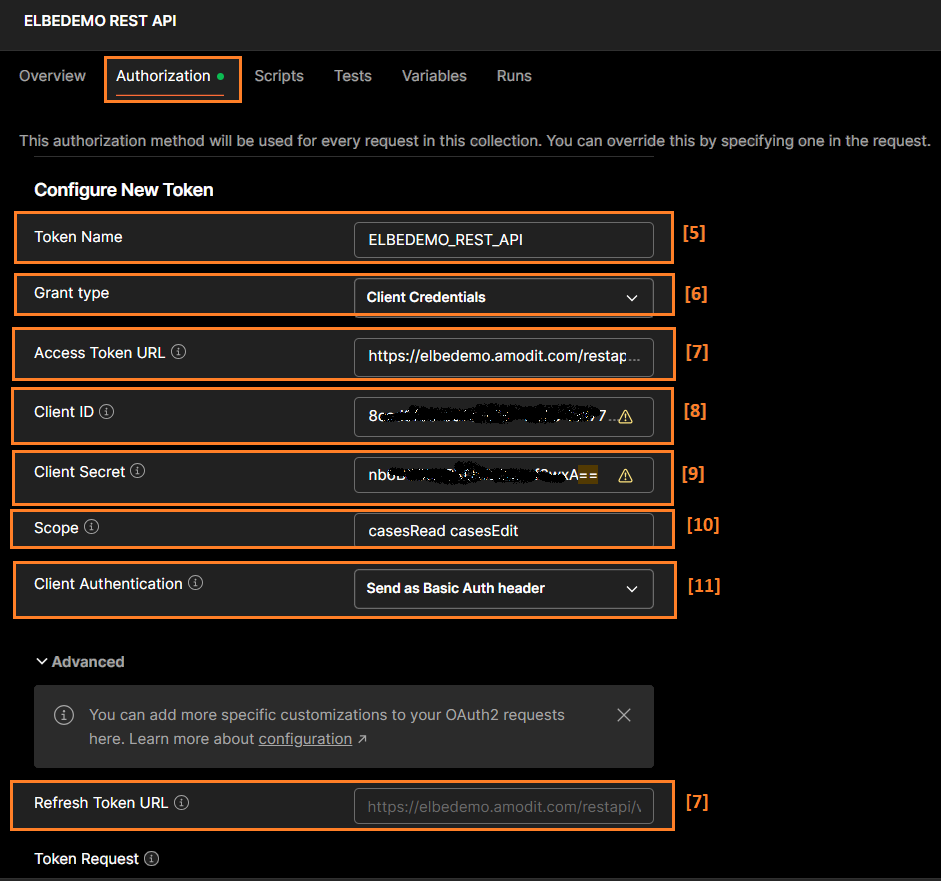
Przykład 1 – pobieranie danych ze sprawy
Przykład pobierania danych ze sprawy metodą GET:
- [12] użyć endpointa: https://{adres_serwera_amodit}/restapi/v1/cases/
- [13] odświeżyć token autoryzacji;
- [14] wysłać żądanie;
- [15] odpowiedź (ang. response body) będzie w formacie JSON.
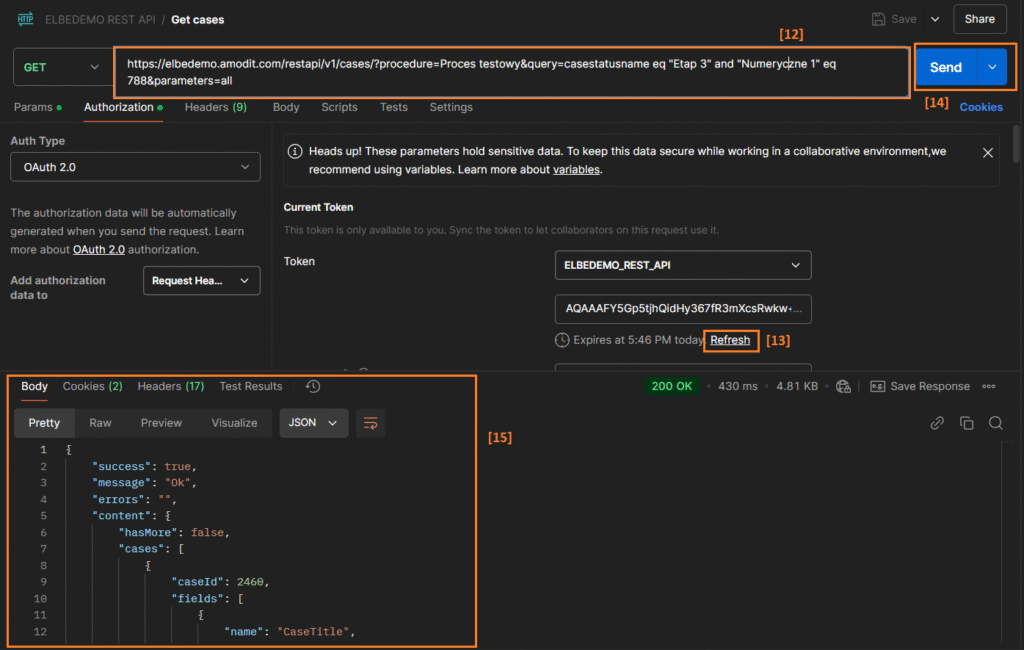
Przykład 2 – aktualizacja danych na sprawie
Przykład aktualizacji sprawy za pomocą metody PUT:
- [16] dla konkretnej sprawy użyć endpointa: https://{adres_serwera_amodit}/restapi/v1/cases/{id_sprawy}
- [17] ustawić komunikat żądania (ang. request body) …
- [18] … w postaci JSON;
- [19] wysłać żądanie;
- [20] komunikat odpowiedzi (ang. response body) dla poprawnie wykonanej operacji.
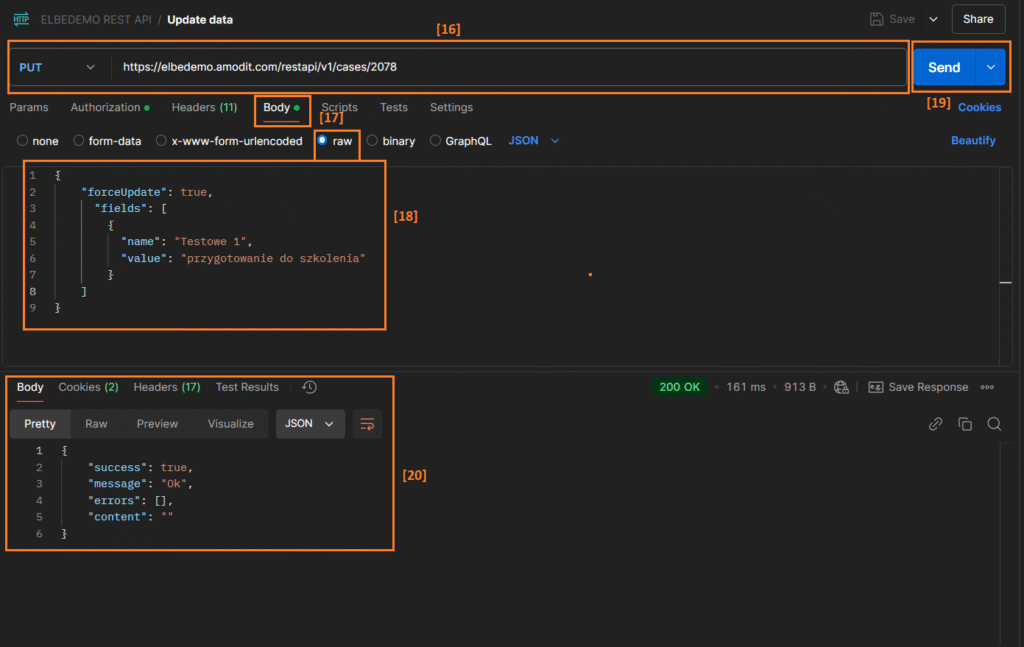
Przykład 3 – pobieranie zawartości załącznika na sprawie
Przykład pobrania zawartości załącznika z wybranego pola typu dokument na sprawie za pomocą metody GET:
- dla konkretnej sprawy użyć endpointa: https://{adres_serwera_amodit}/restapi/v1/cases/{id_sprawy}
- [21] przekazać w parametrach nazwę pola typu dokument w postaci: {nazwa pola}[attValue,attName]
- w odpowiedzi z systemu odnaleźć obiekt reprezentujący pole typu dokument [21] …
- [22] … a następnie atrybut „attValue”
- [23] w atrybucie „value” będzie się znajdować zawartość pliku zakodowana w formacie base64.
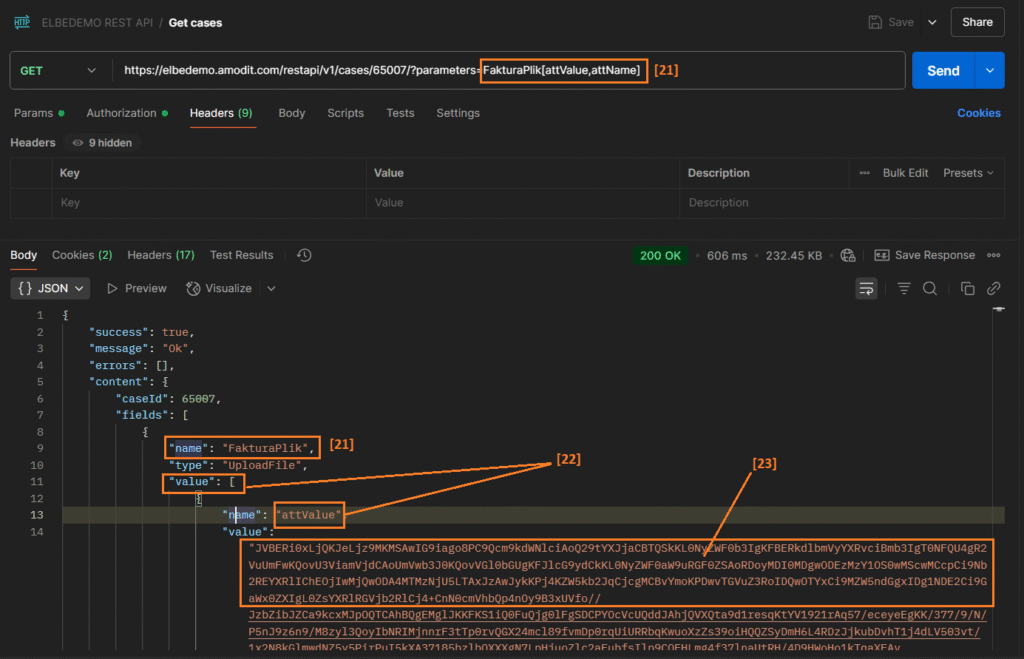
Przykład 4 – aktualizacja zawartości załącznika na sprawie
Przykład aktualizacji zawartości załącznika dla wybranego pola typu dokument na sprawie za pomocą metody PUT:
- dla konkretnej sprawy użyć endpointa: https://{adres_serwera_amodit}/restapi/v1/cases/{id_sprawy}
- [24] do JSON dodać obiekt reprezentujący pole typu dokument na sprawie – w atrybucie „name” podać nazwę pola, …
- [25] … a w atrybucie „value” podać zawartość pliku w następującej postaci: {nazwa pliku};{zawartość pliku zakodowana w formacie base64}
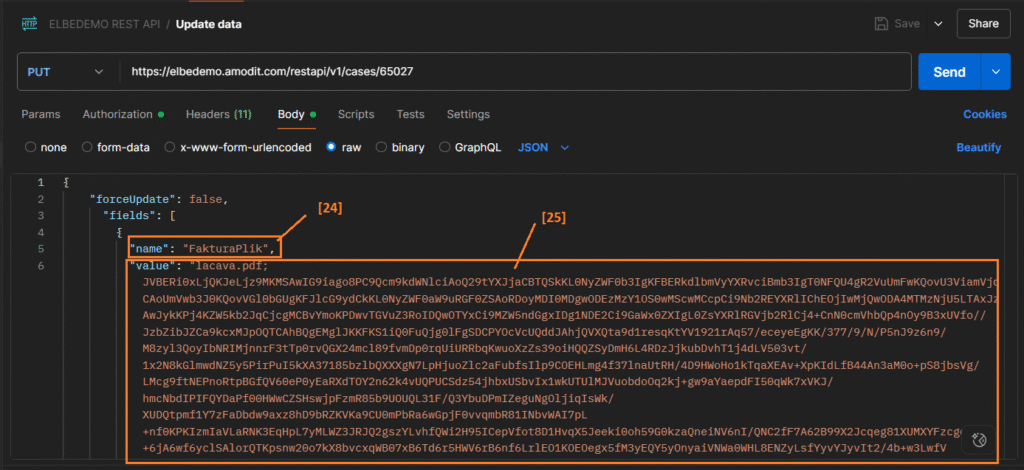
Przykład 5 – tworzenie sprawy
Przykład tworzenia sprawy dla wybranego procesu za pomocą metody POST:
- [26] użyć endpointa: https://{adres_serwera_amodit}/restapi/v1/cases/
- [27] w JSON żądania w atrybucie „caseProcedure” podać nazwę procesu, dla którego będzie tworzona sprawa;
- [28] w atrybucie „caseStatus” wprowadzić nazwę etapu, od którego ma się rozpocząć obieg sprawy;
- [29] w kolekcji „fields” wprowadzić nazwy pól i wartości, którymi ma być wstępnie wypełniona tworzona sprawa;
- [30] w odpowiedzi REST API zwróci identyfikator utworzonej sprawy „caseId”.